ምንም እንኳን ዊንዶውስ ፊልም ሰሪ በአሁኑ ጊዜ ንዑስ ርዕሶችን ለማከል ልዩ ባህሪ ባይሰጥም ፣ አሁንም የርዕስ ተደራቢ ባህሪን በመጠቀም በፊልም ሰሪ ውስጥ ለተፈጠሩ ፊልሞች ንዑስ ርዕሶችን ማከል ይችላሉ። በዚህ ባህሪ የፊደል መጠንን ፣ የቅርጸ -ቁምፊውን ቀለም እና የግርጌ ጽሑፍ አቀማመጥ ፣ ለፊልሞች ፣ ለቪዲዮዎች ወይም ለተንሸራታች ትዕይንቶች ሽግግር እና ጊዜን ማስተካከል ይችላሉ። ይህ ጽሑፍ በዊንዶውስ ፊልም ሰሪ ውስጥ ንዑስ ርዕሶችን ለማከል የርዕስ ተደራቢ ባህሪን እንዴት እንደሚጠቀሙ ዝርዝር መመሪያዎችን ይሰጣል።
ደረጃ
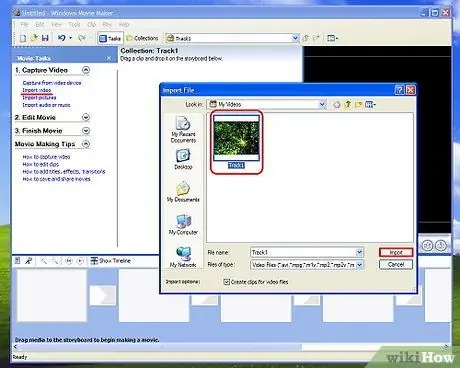
ደረጃ 1. ቪዲዮዎችን ያስመጡ።
የዊንዶውስ ፊልም ሰሪውን ይክፈቱ እና በግራ አምድ ውስጥ ከሚገኘው አስመጣ ምናሌ ውስጥ “ቪዲዮ” ን ጠቅ ያድርጉ። የቪዲዮ ፋይሉ በዲጂታል ቪዲዮ ካሜራ ላይ ከተቀመጠ “ከዲጂታል ቪዲዮ ካሜራ” ላይ ጠቅ ያድርጉ። አስመጪ ሚዲያ ንጥሎች መገናኛ ሳጥን ይከፈታል።
-
በኮምፒተርዎ ሃርድ ዲስክ ወይም ዲጂታል ቪዲዮ ካሜራ ላይ የተቀመጠ የቪዲዮ ፋይልን ያግኙ እና ወደ ፊልም ሰሪ ለማስገባት ሁለቴ ጠቅ ያድርጉት። ቪዲዮው አሁን በተግባሮች ምናሌ እና በማያ ገጹ ቅድመ -እይታ መካከል ከአርትዖት የጊዜ መስመር በላይ በሚገኘው በክምችቶች አቃፊ ውስጥ ይታያል። የቪዲዮ ፋይል ከውጪ መጥቷል።

በዊንዶውስ ፊልም ሰሪ ደረጃ 1Bullet1 ውስጥ ወደ ፊልም ንዑስ ርዕሶችን ያክሉ
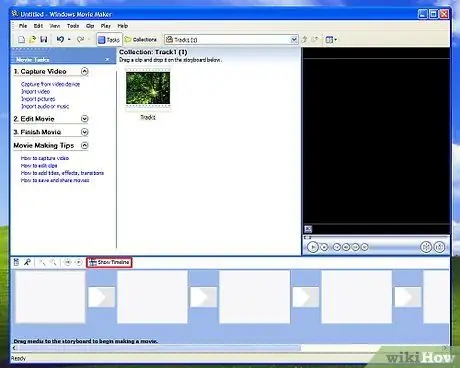
ደረጃ 2. እይታውን ከ “ታሪክ ሰሌዳ” ወደ “የጊዜ መስመር” ይለውጡ።
ለፊልም ሰሪ ፕሮጀክት ቦታውን ለማስተካከል ወይም የትርጉም ጽሑፎቹን ጊዜ ለመለወጥ ፣ የመተግበሪያው መስኮት እይታ ወደ የጊዜ መስመር እይታ መዋቀር አለበት። በምናሌ አሞሌው ላይ የእይታ ትርን ጠቅ ያድርጉ እና በምናሌው አማራጮች ውስጥ የጊዜ መስመር መመረጡን ያረጋግጡ። የመተግበሪያ እይታ ቅንብር ወደ የጊዜ መስመር እይታ ተቀናብሯል።
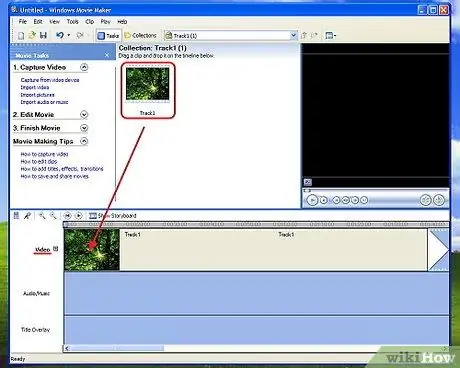
ደረጃ 3. የቪዲዮ ፋይልን በቪዲዮ አርትዖት የጊዜ መስመር ውስጥ ያስገቡ።
በመተግበሪያው መስኮት ታችኛው ክፍል ላይ በአግድም የሚሰሩ እና እርስ በእርሳቸው የሚደራረቡ 3 የአርትዖት የጊዜ ሰሌዳዎች እንዳሉ ልብ ይበሉ። ከላይ ያለው የአርትዖት የጊዜ መስመር “ቪዲዮ” የሚል ስያሜ ተሰጥቶታል ፣ ከዚህ በታች ያለው “ኦዲዮ” ተብሎ ተሰይሟል ፣ እና ከታች ያለው የአርትዖት የጊዜ መስመር “የርዕስ ተደራቢ” የሚል ስያሜ ተሰጥቶታል። በክምችቶች አቃፊ ውስጥ ያለውን የቪዲዮ ፋይል ጠቅ ያድርጉ እና “ቪዲዮ” ወደተሰየመው የአርትዖት የጊዜ መስመር ይጎትቱት። ቪዲዮው አሁን በቪዲዮ አርትዖት የጊዜ መስመር ውስጥ ይታያል።
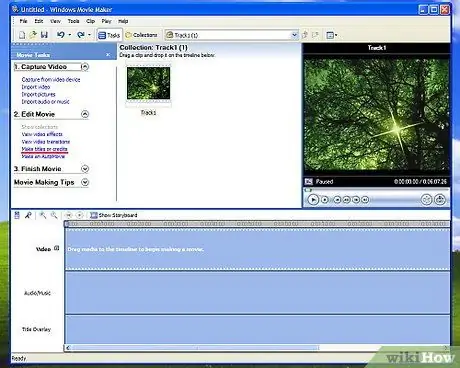
ደረጃ 4. ለመጀመሪያው የግርጌ ጽሑፎች ስብስብ የሚገለገልበትን የርዕስ ተደራቢ ያስገቡ።
የርዕስ ተደራቢ ከገባ በኋላ ፣ ይህ ንብርብር በጊዜ መስመር ውስጥ በማንኛውም ቦታ ሊንቀሳቀስ ይችላል። በግራ ዓምድ ውስጥ በአርትዕ ምናሌ ውስጥ የሚገኙትን ርዕሶችን እና ክሬዲቶችን ጠቅ ያድርጉ። ርዕሱን የት እንደሚገቡ ይጠየቃሉ። ከሚገኙት አማራጮች ዝርዝር ውስጥ “በተመረጠው ቅንጥብ ላይ ርዕስ” የሚለውን ይምረጡ። ለርዕሱ ጽሑፍ እንዲያስገቡ ሲጠየቁ ፣ ወደ ቪዲዮው ማከል የሚፈልጉትን የመጀመሪያ ንዑስ ርዕሶች ወደ ባዶ መስክ ያስገቡ።
-
ጽሑፉ ከገባ በኋላ “የርዕስ እነማ አርትዕ” የሚለውን አማራጭ ይምረጡ። የርዕስ አኒሜሽን ምናሌ ይታያል። ያሉትን እነማዎች ዝርዝር ወደ ታች ይሸብልሉ እና “ንዑስ ርዕሶችን” ጠቅ ያድርጉ። በ “ተጨማሪ አማራጮች” ስር ጽሑፉን እና የቅርጸ -ቁምፊውን ቀለም ለመቀየር አማራጮችን ጠቅ ያድርጉ። የቅርጸ -ቁምፊ ቅርጸት ምናሌ አሁን ይታያል። ከምናሌው ውስጥ እንደ “ኤሪያል” ወይም “ታይምስ ኒው ሮማን” ያሉ በቀላሉ ለማንበብ ቀላል ቅርጸ-ቁምፊ ይምረጡ። የተመረጠው ቅርጸ -ቁምፊ አሁን ከመተግበሪያው መስኮት በስተቀኝ ባለው የቅድመ -እይታ ማያ ገጽ ላይ ይታያል።

በዊንዶውስ ፊልም ሰሪ ደረጃ 4Bullet1 ውስጥ ወደ ፊልም ንዑስ ርዕሶችን ያክሉ -
በፎንት ምናሌው ስር በሚገኘው የላይ ወይም ታች ቀስት አስፈላጊ ከሆነ የቅርጸ -ቁምፊውን መጠን ያስተካክሉ። የቅርጸ -ቁምፊ ቀለም እንዲሁም የግልጽነት እና አሰላለፍ ደረጃ ከዚህ ምናሌ ሊስተካከል ይችላል። በእርስዎ ፍላጎቶች ወይም ምርጫዎች መሠረት የተለያዩ ብጁነቶችን ይሞክሩ። ለመቀጠል ሲዘጋጁ የአርዕስት አክል ቁልፍን ጠቅ ያድርጉ። የትርጉም ጽሑፉ ተደራቢ አሁን በመተግበሪያው መስኮት ታችኛው ክፍል ላይ በሚሠራው የርዕስ ተደራቢ አርትዕ የጊዜ መስመር ውስጥ ይታያል። ለመጀመሪያው የግርጌ ጽሑፎች ስብስብ የርዕስ ተደራቢ ተካትቷል።

በዊንዶውስ ፊልም ሰሪ ደረጃ 4Bullet2 ውስጥ ወደ ፊልም ንዑስ ርዕሶችን ያክሉ
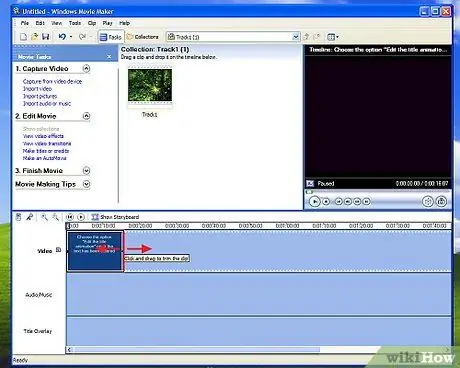
ደረጃ 5. የመጀመሪያውን ንዑስ ርዕስ ወደ አቀማመጥ ያንቀሳቅሱ።
ንዑስ ርዕሱ እንዲጀመር በሚፈልጉበት በቪዲዮ ቅንጥቡ ውስጥ ነጥቡን ያግኙ። በአርታዒው የጊዜ መስመር ውስጥ የርዕስ ተደራቢውን ወደ ማንኛውም ቦታ ጠቅ ያድርጉ እና ይጎትቱ። በመተግበሪያው መስኮት በስተግራ በኩል ከቪዲዮ አርትዖት የጊዜ መስመር በላይ ያለውን “የጊዜ አጫውት” ቀስት ጠቅ በማድረግ የመጀመሪያውን የግርጌ ጽሑፎች ስብስብ አቀማመጥ አስቀድመው ይመልከቱ። የመጀመሪያውን የትርጉም ጽሑፎች ስብስብ አቀማመጥ ለማስተካከል የርዕስ ተደራቢውን ወደ ግራ ወይም ወደ ቀኝ ይጎትቱ። የመጀመሪያው የትርጉም ጽሑፎች ስብስብ አሁን በቦታው ላይ ነው።

ደረጃ 6. የንዑስ ርዕሱን ርዝመት ያስተካክሉ።
ንዑስ ርዕሱ በማያ ገጹ ላይ የሚታየው የጊዜ ርዝመት የርዕስ ተደራቢውን ጠርዝ ወደ ግራ ወይም ወደ ረዘም እንዲል ወደ ቀኝ በመጎተት ሊስተካከል ይችላል። ከቪዲዮ ቅንጥቡ ጋር ለማዛመድ የርዕስ ተደራቢውን ርዝመት ያስተካክሉ። የግርጌ ጽሑፉ ርዝመት ተስተካክሏል።
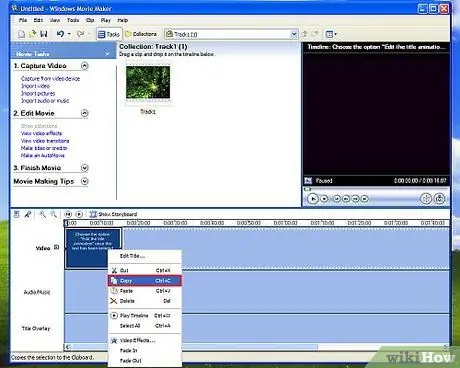
ደረጃ 7. ሁለተኛ የጽሑፍ ስብስብ ይፍጠሩ።
በመጀመሪያው ንዑስ ርዕሶች ስብስብ ላይ በቀኝ ጠቅ ያድርጉ እና ከተቆልቋይ ምናሌው ቅጅ ይምረጡ። በርዕሱ ተደራቢ አርትዕ የጊዜ መስመር ውስጥ ባዶ ቦታ ላይ ጠቅ ያድርጉ ፣ ከመጀመሪያው የትርጉም ጽሑፎች ስብስብ በስተቀኝ በኩል ፣ እና ለጥፍ የሚለውን ጠቅ ያድርጉ። የመጀመሪያ ንዑስ ርዕሶች ስብስብ ቅጂ አሁን በርዕስ ተደራቢ የአርትዕ የጊዜ መስመር ውስጥ ይታያል። ሁለቴ ጠቅ ያድርጉ ቅጂ። የርዕስ ተደራቢ አርትዖት ምናሌ በመተግበሪያው መስኮት ውስጥ ይከፈታል።
-
በርዕሱ ተደራቢ የጽሑፍ መስክ ውስጥ ጽሑፉን ይሰርዙ ፣ ለሁለተኛው የግርጌ ጽሑፎች ስብስብ ጽሑፉን ያስገቡ እና ለሚቀጥለው የንዑስ ርዕሶች ስብስብ ርዕሱን ለማስገባት አክል የሚለውን ቁልፍ ጠቅ ያድርጉ። ሁለተኛ የግርጌ ጽሑፎች ስብስብ ተፈጥሯል እና ወደ አርዕስት ተደራቢ አርትዕ የጊዜ መስመር ታክሏል። አስፈላጊ ከሆነ የሁለተኛውን የጽሑፍ ስብስብ አቀማመጥ ያስተካክሉ። ሁለተኛው የጽሑፎች ስብስብ ተፈጥሯል።

በዊንዶውስ ፊልም ሰሪ ደረጃ 7Bullet1 ውስጥ ወደ ፊልም ንዑስ ርዕሶችን ያክሉ
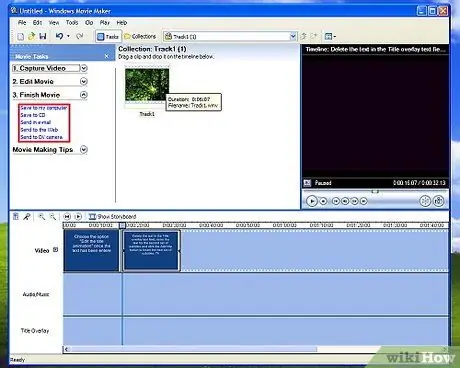
ደረጃ 8. ንዑስ ርዕሶችን ማከል ጨርስ።
ሁሉም ንዑስ ርዕሶች በቪዲዮው ላይ እስኪጨመሩ ፣ እና እስኪገቡ እና ወደ ትክክለኛው ቦታ እስኪገቡ ድረስ ይህን ሂደት ይቀጥሉ። ፋይሉን እንደ ፊልም ሰሪ ፕሮጀክት በኮምፒተርዎ ላይ ያስቀምጡ ወይም ፋይሉን ወደ ዊንዶውስ ሚዲያ ቪዲዮ ይላኩ ፣ ይህም ወደ በይነመረብ ሊሰቀል ይችላል። ሁሉም ንዑስ ርዕሶች አሁን ወደ ፊልም ሰሪ ቪዲዮ ታክለዋል።







